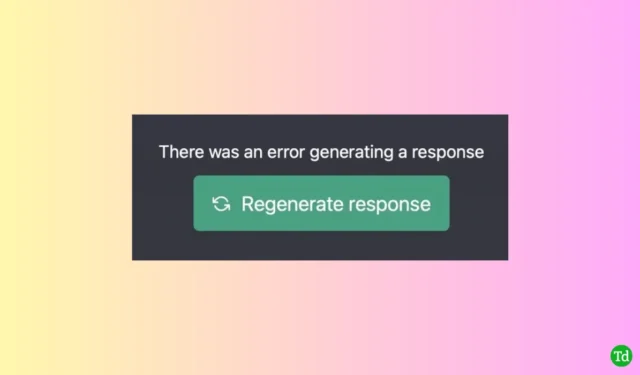
Технологичната революция последователно цели да подобри удобството на нашия живот, било то чрез нашите мобилни устройства, интернет или настолни компютри. Понастоящем има нарастващо мнение, че инструменти като ChatGPT могат значително да намалят количеството човешки труд, необходим за различни задачи.
След стартирането си ChatGPT привлече милиарди потребители по целия свят. Мнозина обаче са се сблъсквали с трудности, когато са се опитвали да генерират отговори. Ако сте сред тези, които изпитват този проблем, този урок предоставя основни стъпки за разрешаване на грешката при генериране на отговор на ChatGPT .
Възникна грешка. Ако този проблем продължи, моля, свържете се с нас чрез нашия помощен център на help.openai.com. Силният трафик на сайта или други фактори могат да допринесат за този проблем. Нека се потопим в решенията без повече шум.
Как да разрешите „Имаше грешка при генериране на отговор“ на ChatGPT
Срещането на грешки може да бъде разочароващо, особено когато сте нетърпеливи да проучите възможностите на ChatGPT. Добрата новина е, че повечето грешки могат лесно да бъдат отстранени. Ето няколко метода, които можете да опитате да коригирате проблема:
1. Обновете раздела на браузъра си
Често потребителите могат да видят тази грешка, дори ако уеб приложението е отворено. Първо се уверете, че разделът на браузъра, хостващ ChatGPT, е активен и опитайте да опресните страницата. Нестабилната интернет връзка също може да причини тези грешки, тъй като ChatGPT може да се затрудни да извлече основни данни. Не забравяйте, че ако страницата не успее да се зареди правилно, можете да загубите текущи разговори, така че помислете за копиране на важен текст, ако е необходимо. Ако опресняването не разреши проблема, опитайте да започнете нов чат в друг раздел.
2. Ограничете дължината на вашето въвеждане
Въпреки че ChatGPT е проектиран да обработва информацията бързо, изпращането на прекалено дълги подкани може да обърка системата. Стремете се да запазите вашите запитвания кратки за по-добри и по-бързи резултати. Въпреки че има ограничение за знаци от 2048, препоръчително е да формулирате въпросите си в по-кратък обхват, за да намалите грешките.
3. Влезте отново в ChatGPT
Понякога тази грешка може да възникне към края на вашата сесия. Тъй като всяко използване на ChatGPT се брои за уникална сесия, не е необичайно да срещнете необходимост от повторно влизане. Ако многократно се сблъсквате с тази грешка, помислете дали да излезете и след това да влезете отново, за да опресните сесията си.
4. Изключете VPN и прокси връзките
Докато VPN и прокси услугите подобряват вашата онлайн сигурност, те могат неволно да блокират достъпа до определени ресурси. Временното деактивиране на тези връзки може да разреши грешките при генериране на отговор на ChatGPT, като позволи по-плавна връзка.
5. Проверете състоянието на OpenAI сървъра
В първите дни след стартирането, ChatGPT се сблъска с многобройни сривове поради огромен потребителски трафик, хващайки дори разработчиците неподготвени. Въпреки че оттогава възможностите на сървъра са се подобрили, може да искате да проверите състоянието на сървъра на ChatGPT, за да видите дали има текущи проблеми, които могат да повлияят на генерирането на отговор.
6. Изчистете кеша на браузъра си
Кешът на браузъра е полезен за бърз достъп до често посещавани сайтове, но повреден кеш може да доведе до проблеми с производителността. За да изчистите кеша си в Chrome, изпълнете следните стъпки:
- Отидете до Chrome > Настройки > Поверителност и сигурност .
- Изберете Изчистване на данните за сърфирането , отидете на Разширени и задайте времевия диапазон на Всички времена . Проверете всички опции с изключение на паролите и данните за влизане, след което щракнете върху Изчистване на данните .
7. Деактивирайте разширенията на браузъра
Въпреки че разширенията на браузъра добавят функционалност, те понякога могат да пречат на приложения като ChatGPT. За отстраняване на неизправности деактивирайте предполагаемите разширения:
- Посетете chrome://extensions/ във вашия браузър Chrome.
- Идентифицирайте и щракнете върху бутона Премахване до всяко проблемно разширение.
- Рестартирайте браузъра си и проверете дали проблемът продължава.
8. Нулирайте настройките на браузъра
Ако имате редовни проблеми с достъпа, нулирането на настройките на браузъра ви до стандартните им може да помогне:
- Отворете Chrome и отидете на chrome://settings .
- Щракнете върху Нулиране на настройките и изберете Възстановяване на настройките до първоначалните им настройки по подразбиране .
- Потвърдете, като щракнете върху Нулиране на настройките .
9. Опитайте с различен браузър
Ако горните стъпки не са разрешили проблема, може би си струва да опитате с алтернативен браузър. Различните платформи могат да дадат различни резултати, което може да помогне за генериране на отговори чрез ChatGPT без грешка.
10. Обърнете се към поддръжката
Ако сте опитали всички предложени методи без успех, обмислете да се свържете с екипа за поддръжка на OpenAI. Можете да се свържете с техническата поддръжка на [имейл защитен] за всякакви технически въпроси или да посетите Help OpenAI за общи запитвания.
Заключение
В обобщение, разрешаването на съобщението „Имаше грешка при генериране на отговор“ на ChatGPT като цяло е управляемо. Повечето грешки могат да бъдат проследени обратно до големи натоварвания на сървъра или проблеми с връзката и простото опресняване на страницата често може да е достатъчно. Ако имате допълнителни въпроси, не се колебайте да оставите коментар по-долу.




Вашият коментар